教你win8系统如何运用自带的Outlook软件发送邮件?
随着电脑硬件和软件的不断升级,微软的Windows也在不断升级,从架构的16位、16+32位混合版(Windows9x)、32位再到64位, 系统版本从最初的Windows 1.0 到大家熟知的Windows 95、Windows 98、Windows ME、Windows 2000、Windows 2003、Windows XP、Windows Vista、Windows 7、Windows 8、Windows 8.1、Windows 10 和 Windows Server服务器企业级操作系统,不断持续更新,微软一直在致力于Windows操作系统的开发和完善。现在最新的正式版本是Windows 10。
一般办公人员都知道outlook是微软推出的一款办公软件的扩展,win8系统电脑使用outlook可以帮助我们管理电脑,发送邮件等,对办公操作有一定帮助。对于一些没接触过outlook的玩家初次使用可能有很多地方不懂,那么win8系统电脑怎么使用自带的Outlook软件发送邮件?今天小编将教大家使用outlook发送邮件的方法。
具体方法如下:
1、打开outlook,进入主界面,点击左上方【创建邮件】;
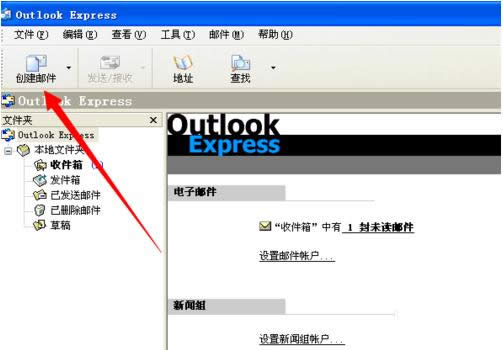
2、在弹出的对话框中,输入收件人邮箱地址,填写邮件内容;
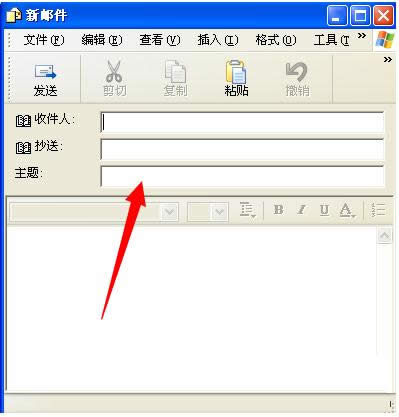
3、如果邮件中保护附件的话,点击上方菜单栏处【插入】,在弹出菜单栏点击【文件附件】;
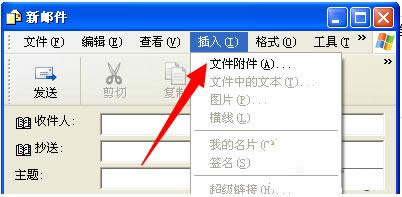
4、在弹出的对话框,找到需要添加的附件,点击打开;
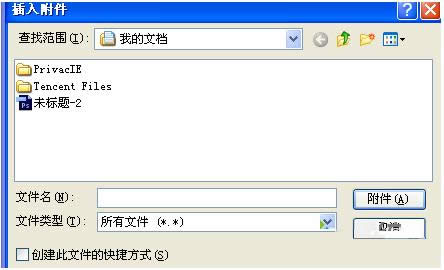
5、邮件填写完毕,点击【发送】选项;
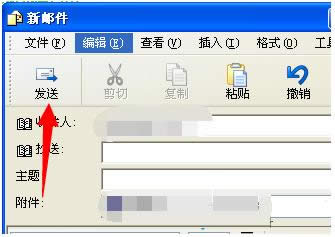
6、此时会弹出internet向导选项,输入我们的邮箱姓名;
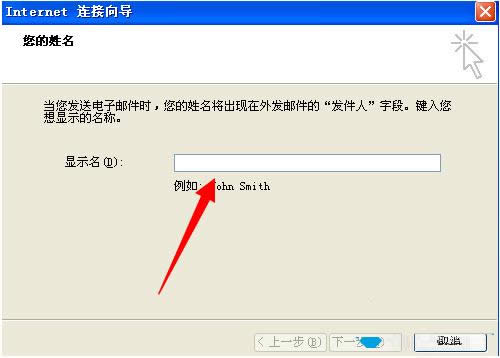
7、接着输入我们的邮箱地址,也就是我们的发件邮箱;
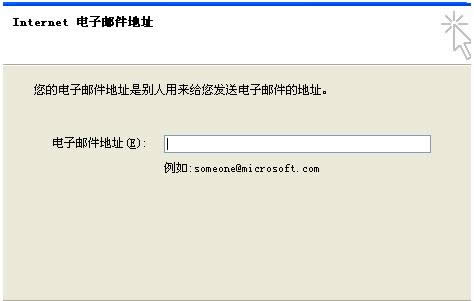
8、进入电子邮箱服务器填写界面,不同的邮件运营商有着不同的邮件服务器地址,具体的我们可以百度搜索;
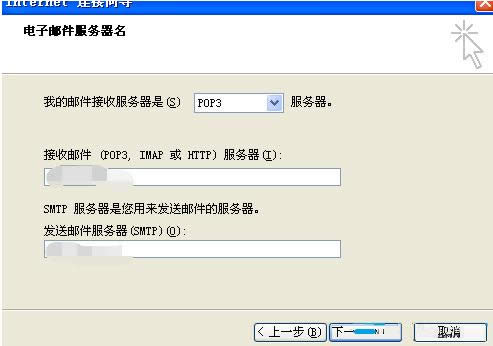
9、进入信息填写栏,输入我们邮箱账号密码,进行登录,登录完成,点击发送即可
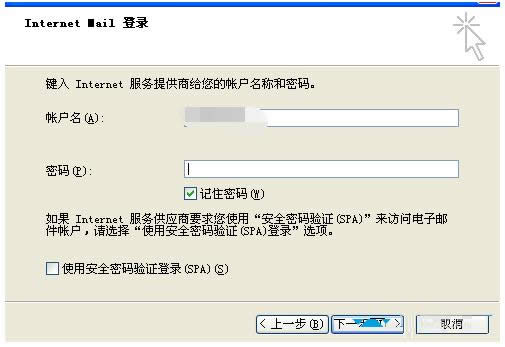
以上就是win8系统电脑使用自带的Outlook软件发送邮件的方法,希望可以帮助到大家。
Microsoft Windows,是美国微软公司研发的一套操作系统,它问世于1985年,起初仅仅是Microsoft-DOS模拟环境,后续的系统版本由于微软不断的更新升级,不但易用,也慢慢的成为家家户户人们最喜爱的操作系统。
……